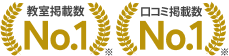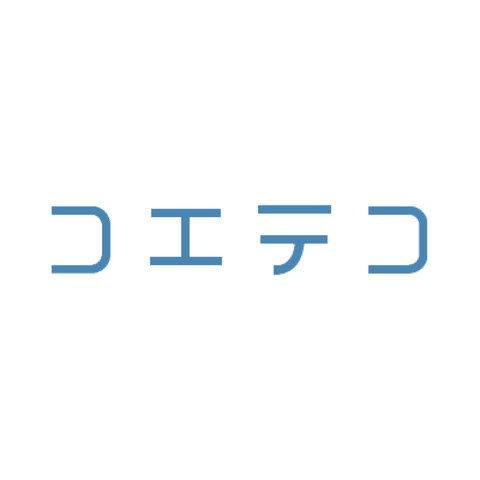お子さんがパソコンを使う前に!やっておくべき安全対策&設定を紹介

※ 本コンテンツにはプロモーション(PR)が含まれています。
無防備な子どもがネット犯罪の被害者になる事もあり、安全対策の重要性が高まっています。子どもが危険に巻き込まれないよう、安全に使える設定をしておきましょう。
1.子どもがパソコンやインターネットを利用しても大丈夫?
親御さんの中には、子どもにパソコンやインターネットを使用させてもいいの?何歳くらいから許可するべきなの?などを悩んだりしている方もいると思います。
パソコンの利用自体は問題ありません。むしろ興味を持っているなら、使い方を教えるほうが良いのではないでしょうか。
パソコンの使用で一番問題になるのは、インターネットの利用に対しての安全対策です。小学生のうちにパソコンでインターネットを使用する割合は7~8割(平成27年度 青少年のインターネット利用環境実態調査 内閣府調査結果より)と多くの子が小さいうちからインターネットに触れることが当たり前になっています。
SNSなど、インターネットを介してコミュニケーションが取れるサービスが様々あり、友だちなど身近な子が使っていると自分も使いたいと思うようです。ただ、オンラインゲームやSNSなどで知らない人と知り合えてしまうなど、危険性もあるのが現状です。
ですがこうした悪い面ばかりではなく、子どもの興味の幅を広げるために役に立つこともたくさんあります。
これからの社会においてはインターネットの利用を禁止するよりも、安全に使えるように正しい使い方を教えることが重要です。
2.親御さんがやっておくべき、安全対策や設定は?
では具体的にどのような対策をしておくべきなのでしょうか。
まずは、パソコン側で環境設定が必要です。
お子さんが使う場合は、不適切なサイトにアクセス出来ないように、またアプリなどのダウンロードに制限をかけるといった対応が必要です。
大人が利用する場合と同じだけの機能は必要ありませんので、子ども用アカウントを作って、設定を行いましょう。
Windows10の「子どもアカウント」は細かな設定も出来るのでおすすめです。
子ども用アカウントを作ったら、下記の項目を設定しましょう。
①利用時間を決める
お子さんがパソコンを利用できる時間を決められます。時間帯や1日に使用できる時間数などを設定できるので、大人がいない時間や深夜などの利用を防いだり、使いすぎの防止にも役立ちます。
②Webの閲覧制限
子ども用アカウントはアダルトサイトなど、子どもに見せたくない有害コンテンツへのアクセスを制限することができます。Windows10の子どもアカウントでは、URLを個別に設定するなどもできるためとても便利です。
③アプリなどの年齢制限
アプリやゲームなど、年齢制限のあるコンテンツへのアクセスが出来なくなるので、年齢にあったものだけを閲覧することが出来ます。
④動画サイトの制限
動画サイトよっては、子ども用のアカウントを作れるものや、年齢認証などが必要なものがあります。
人気の動画サイトYouTubeでも、制限付きモードにすることにより、有害コンテンツを表示しなくなります。ただし、解除が簡単なため、日本語対応になった「YouTubeKids」がおすすめです。こちらは利用時間などに制限がかけられ、また設定などにパスコードを使うため、子どもが勝手に解除出来ません。
面倒でも子どもの安全のために、年齢に合わせて細かく設定をしましょう。
マイクロソフト 子ども用アカウント設定説明ページ
https://www.microsoft.com/ja-jp/atlife/article/windows10-child/
3.お子さんに正しい使い方、ネットの危険性を教え、ルールを作ろう!
安全対策で最も大切なのは、やはりお子さんに正しい使い方を教えることです。
年齢の低いお子さんに関しては、大人がそばにいる時に利用するなど、正しく使えているかを注意して見ることも重要です。初めは一緒に操作しながら、楽しんでみてはいかがでしょうか。
ある程度年齢が上がると、自分で設定を変えたりできるようになるので、家庭できちんとルールを作っておく必要があります。
また、ネットの危険性や使用上の注意をしっかりと話し、マナーやルールを教えることも必要です。特にSNSなど顔の見えない相手とのコミュニケーションにはルールを決めておきそれに従って利用をするようにしましょう。
4.利用履歴を確認し、安全に利用しているかチェック!
インターネットでどのサイトを閲覧・利用したかを履歴で見られるのをご存知でしょうか?
履歴を見るのに抵抗がある方もいらっしゃるかと思いますが、お子さんがが自分では気づかないうちに、危険なサイトに入ってしまっている可能性もあります。安全のために、時には利用履歴の確認が必要です。
子どもアカウントは基本的に、保護者によって履歴確認が可能です。子どもが勝手に履歴をけ消すことが出来ないものや、設定しておいたアドレスに履歴が送られてくるなどの機能があるものもあります。
お子さんが勝手に設定を変えていないか?正しい使い方をしているか?お子さんがパソコンやネットの正しい使い方に慣れるまでは、しっかりとチェックしましょう。
また、信頼関係を保つためにも、履歴をチェック出来ることはあらかじめ伝えておくとよいのではないでしょうか。お子さんが危険に足を踏み入れないための抑止力になることもあります。


Amazonギフトカードプレゼント中!
あわせて読みたいガイド
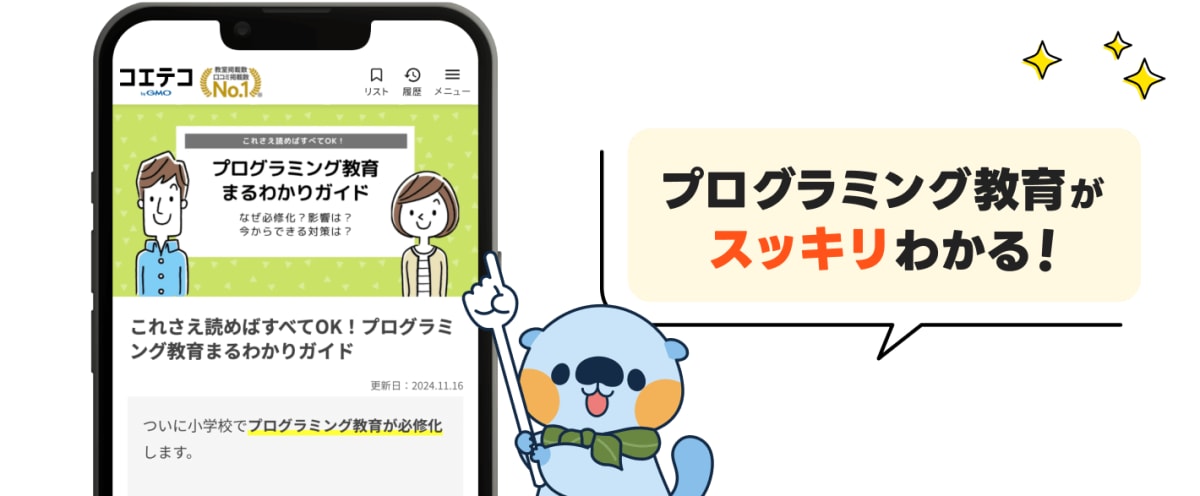
RECOMMENDこの記事を読んだ方へおすすめ
-
どう考える?子どものスマホセキュリティ|間違いのないセキュリティ設定とは?
どもがスマホを持つ年齢は年々低年齢化しているといわれます。 ゲームだけではなく学習ツールとしても使えるようになり、SNSを通じたコミュニケーションが友人関係で大事になるなど保護者とし...
2025.05.26|コエテコ byGMO 編集部
-
LINEトラブル事例3選!小学生や中学生がトラブル回避のためにできることは?
今や、中高生のほとんどがスマートフォンを使っていると言われています。そして、スマホアプリの中でもコミュニケーションに欠かせないのがLINE(ライン)でしょう。今回はそんなLINEトラブ...
2025.12.17|コエテコ byGMO 編集部
-
ネットリテラシーが低いとは?SNS利用で抑えるべきポイントも解説
ネットが生活に欠かせない今こそ、身につけたいのが「ネットリテラシー」=「インターネットを適切に使いこなす能力」です。知っておかないと、意図せず加害者になってしまったり、身に危険が及んで...
2025.11.12|コエテコ byGMO 編集部
-
スマホ依存症対「スマホ制限アプリ」が人気!ペアレンタルコントロールも活用しよう|1月の教育トピック②
年齢に関わらず、スマホを片時も放せない「スマホ依存」の問題が取り上げられています。特に子どもとスマートフォンの関係は、保護者にとって大きな関心事ですよね。今回の記事では、最初にお子さん...
2025.09.10|大橋礼
-
小学生とSNS「LINE・Twitter・FacebookにTikTok」との関わりを親は本当に把握してる?
小学生が今やSNSを利用する時代。SNSはコミュニケーションツールとして優れている点があると同時に、子どもが安易に手を出すと、事件性のあるトラブルに巻きこまれることもあります。 今回...
2025.09.10|大橋礼